Excel のシェーディング カラーを設定する方法: まず、編集する表領域を選択し、右クリックして [セルの書式設定] メニュー項目を選択し、次に [塗りつぶし] タブをクリックして、[下部の書式設定] をクリックします。 」ドロップダウンボタンを選択し、最後に「パターンカラー」ドロップダウンボタンをクリックして、設定したい色を選択します。

Excel シェーディング カラーの設定方法:
1. まずコンピューターで Excel2016 を開き、次に編集するテーブル領域。
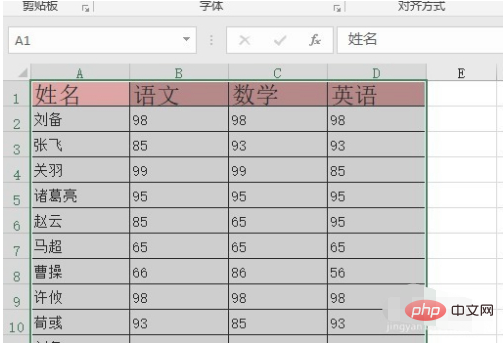
#2. 選択したテーブルを右クリックし、ポップアップ メニューで [セルの書式設定] メニュー項目を選択します。
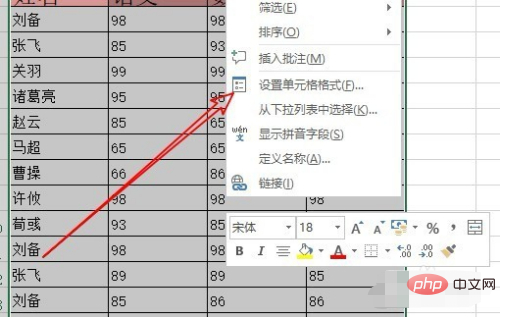
#3. 次に、開いたセルの書式設定ウィンドウで、「塗りつぶし」タブをクリックします。
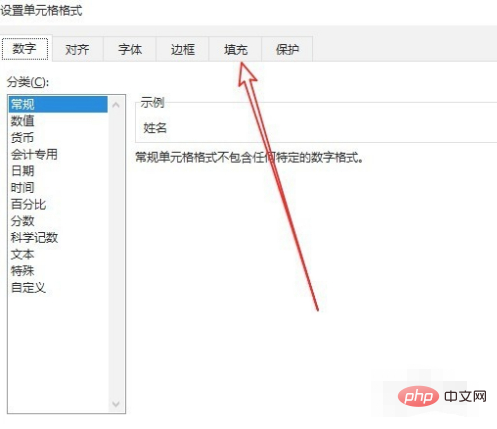
#4. 次に、開いた塗りつぶされたウィンドウで、[ピクチャ ベース フォーマット] ドロップダウン ボタンをクリックし、好みのシェーディングを選択します。
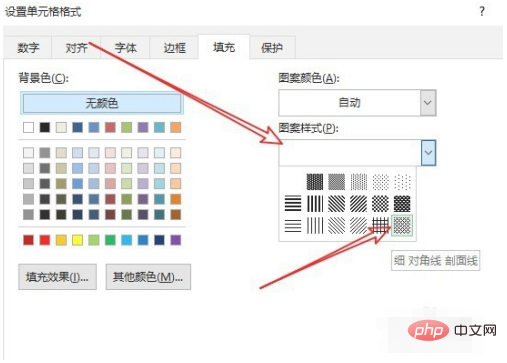
#5. 次に、[パターンの色] ドロップダウン ボタンをクリックし、ポップアップ メニューで設定する色を選択します。最後に「OK」ボタンをクリックします。
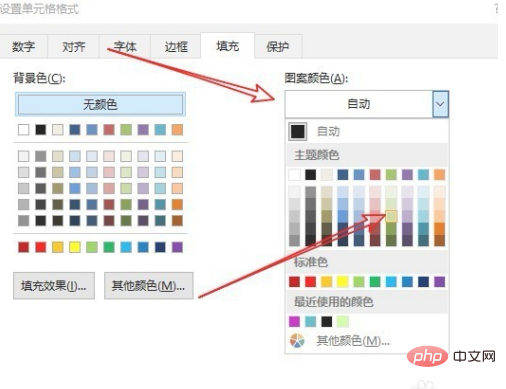
#6. Excel2016の編集領域に戻ると、現在のテーブルに網掛けが設定されていることがわかります。
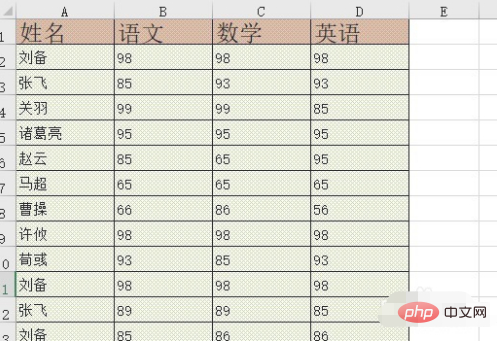
関連する学習に関する推奨事項: Excel チュートリアル
以上がExcelのシェーディングカラーを設定する場所の詳細内容です。詳細については、PHP 中国語 Web サイトの他の関連記事を参照してください。